win7系统怎么调整锁屏时间 win7计算机锁屏时间设定方法
更新时间:2023-02-13 08:31:01作者:xiaoliu
我们在日常使用ghost win7系统的过程中,如果一段时间没有进行操作时,电脑就会自动进入到锁屏界面,对于这种情况,有些用户会发觉自己win7电脑在进入锁屏的时间很快,因此就想要进行重新调整,那么win7计算机锁屏时间设定方法呢?这里小编就来教大家win7系统怎么调整锁屏时间。
具体方法:
1.在开始菜单找到控制面板选项
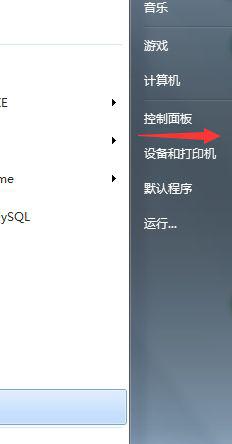
2.在控制面板窗口中选择个性化按钮
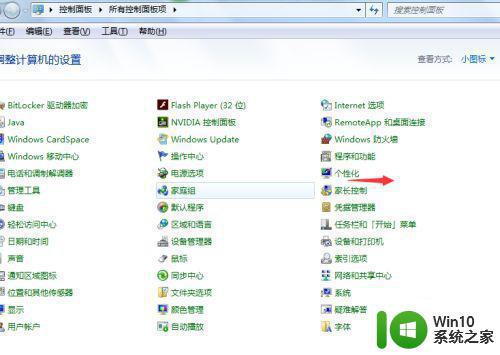
3.在个性化窗口中可以看到屏幕保护程序默认是关闭状态
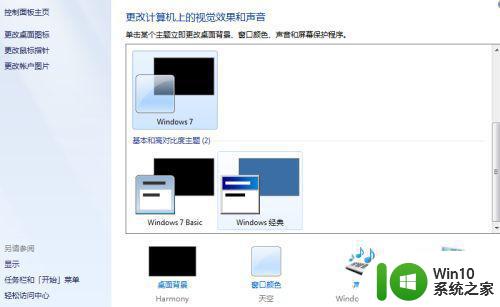
4.点击屏幕保护程序,在弹出的窗口中选择屏幕保护程序并设定时间。关键时要勾选上在恢复时显示登录屏幕,设定完成后点击确定。保持电脑1分钟的时候不要进行任何的操作
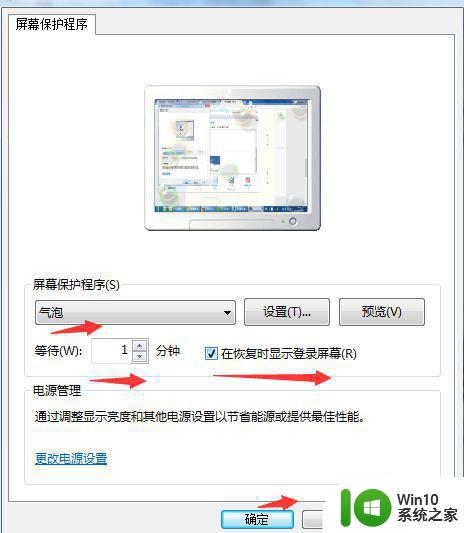
5.在1分钟后可以看到屏幕已经出现设置的屏幕保护,这时动下鼠标会看到进入系统界面,输入密码即可。

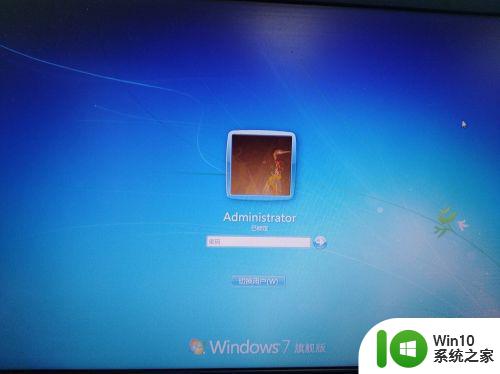
上述就是小编教大家的win7系统怎么调整锁屏时间了,有需要的用户就可以根据小编的步骤进行操作了,希望能够对大家有所帮助。
win7系统怎么调整锁屏时间 win7计算机锁屏时间设定方法相关教程
- w7系统锁屏时间怎么设置 win7如何调整锁屏时间
- win7系统怎么设置屏幕时间 如何调整win7锁屏时间设置
- 教你调整win7锁屏时间的方法 windows7怎么设置锁屏时间
- win7锁屏时间设置方法 如何调整win7锁屏时间
- win7系统锁屏时间设置方法 win7自动锁屏时间如何设置
- w7系统电脑怎么设置锁屏时间 修改win7自动锁屏时间方法
- win7如何调整锁定屏幕的时间设置 win7怎样修改屏幕锁定的时间限制
- win7如何设定锁屏时间 win7锁定时间设置教程
- win7设置锁屏时间的详细方法 w7锁屏时间怎么设置
- win7怎样设置电脑锁屏时间 win7自动锁屏时间怎么设置
- 电脑锁屏时间怎么设置win7 win7电脑锁屏时间如何延长
- win7怎么更改锁屏时间 win7修改锁屏时间方法
- window7电脑开机stop:c000021a{fata systemerror}蓝屏修复方法 Windows7电脑开机蓝屏stop c000021a错误修复方法
- win7访问共享文件夹记不住凭据如何解决 Windows 7 记住网络共享文件夹凭据设置方法
- win7重启提示Press Ctrl+Alt+Del to restart怎么办 Win7重启提示按下Ctrl Alt Del无法进入系统怎么办
- 笔记本win7无线适配器或访问点有问题解决方法 笔记本win7无线适配器无法连接网络解决方法
win7系统教程推荐
- 1 win7访问共享文件夹记不住凭据如何解决 Windows 7 记住网络共享文件夹凭据设置方法
- 2 笔记本win7无线适配器或访问点有问题解决方法 笔记本win7无线适配器无法连接网络解决方法
- 3 win7系统怎么取消开机密码?win7开机密码怎么取消 win7系统如何取消开机密码
- 4 win7 32位系统快速清理开始菜单中的程序使用记录的方法 如何清理win7 32位系统开始菜单中的程序使用记录
- 5 win7自动修复无法修复你的电脑的具体处理方法 win7自动修复无法修复的原因和解决方法
- 6 电脑显示屏不亮但是主机已开机win7如何修复 电脑显示屏黑屏但主机已开机怎么办win7
- 7 win7系统新建卷提示无法在此分配空间中创建新建卷如何修复 win7系统新建卷无法分配空间如何解决
- 8 一个意外的错误使你无法复制该文件win7的解决方案 win7文件复制失败怎么办
- 9 win7系统连接蓝牙耳机没声音怎么修复 win7系统连接蓝牙耳机无声音问题解决方法
- 10 win7系统键盘wasd和方向键调换了怎么办 win7系统键盘wasd和方向键调换后无法恢复
win7系统推荐
- 1 雨林木风ghost win7家庭精简版64系统下载v2023.04
- 2 系统之家ghost win7 sp1 32位破解安装版v2023.04
- 3 三星笔记本ghost win7 64位最新旗舰版下载v2023.04
- 4 系统之家ghost win7 32位安装稳定版v2023.03
- 5 电脑公司win7 64位最新旗舰版v2023.03
- 6 电脑公司ghost win7 64位破解万能版v2023.03
- 7 雨林木风ghost win7 sp1 64位纯净免激活版v2023.03
- 8 华硕笔记本ghost win7 sp1 64位专业极速版下载v2023.03
- 9 深度技术ghost win7 64位最新专业版下载v2023.03
- 10 电脑公司ghost win7稳定旗舰版原版32位下载v2023.03